Verwandte Themen
Kann ich eine bevorzugte Uplink AP in einem AiMesh-System zuweisen?
Ja. Und es ist wirklich einfach.
In der Regel stellt das AiMesh-System automatisch eine Verbindung zu einem leistungsfähigeren Uplink-AP her.
Aber wenn Sie es vorziehen, die Verbindung selbst einzurichten, sollten Sie Folgendes versuchen:
Einführung
Hinweis 1: Die folgende Funktion erfordert eine Firmware-Version höher als 3.0.0.4.386.
Die Liste der unterstützten Modelle finden Sie unter Whole Home Mesh WiFi-System - Alle Serien
Weitere Informationen über AiMesh finden Sie hier: Was ist AiMesh und was sind AiMesh Router
Hinweis 2: ZenWiFi AC wird von dieser Funktion nicht unterstützt.
Nicht unterstützte Liste:
(1)ZenWiFi AC Mini (CD6)
(2)ZenWiFi AC (CT8)
1). Verbinden Sie Ihren Computer über eine Kabel- oder WiFi-Verbindung mit dem Router und geben Sie die LAN-IP des Routers oder die Router-URL http://www.asusrouter.com in die WEB GUI ein.
Geben Sie auf der Anmeldeseite Ihren Benutzernamen und Ihr Passwort ein und klicken Sie dann auf [Anmelden].

Hinweis: Bitte lesen Sie unter Wie gelangt man auf die Weboberfläche des Router? | Offizieller Support | ASUS Deutschland um mehr zu erfahren.
2). Gehen Sie zu [AiMesh] -> Registerkarte [Topologie]. Wählen Sie einen Knoten aus, den Sie einrichten möchten.
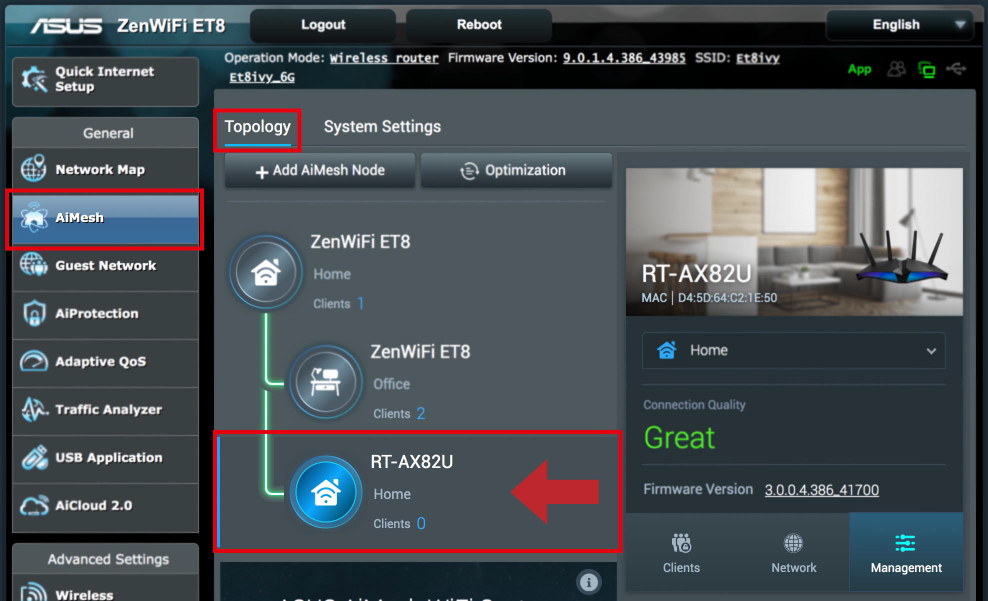
3). Klicken Sie in der rechten Spalte auf die Registerkarte [Verwaltung] und suchen Sie dann unten nach [Bevorzugter WiFi Uplink AP].
Klicken Sie auf  (Die Standardeinstellung bleibt "Auto", und das wird sich später ändern)
(Die Standardeinstellung bleibt "Auto", und das wird sich später ändern)
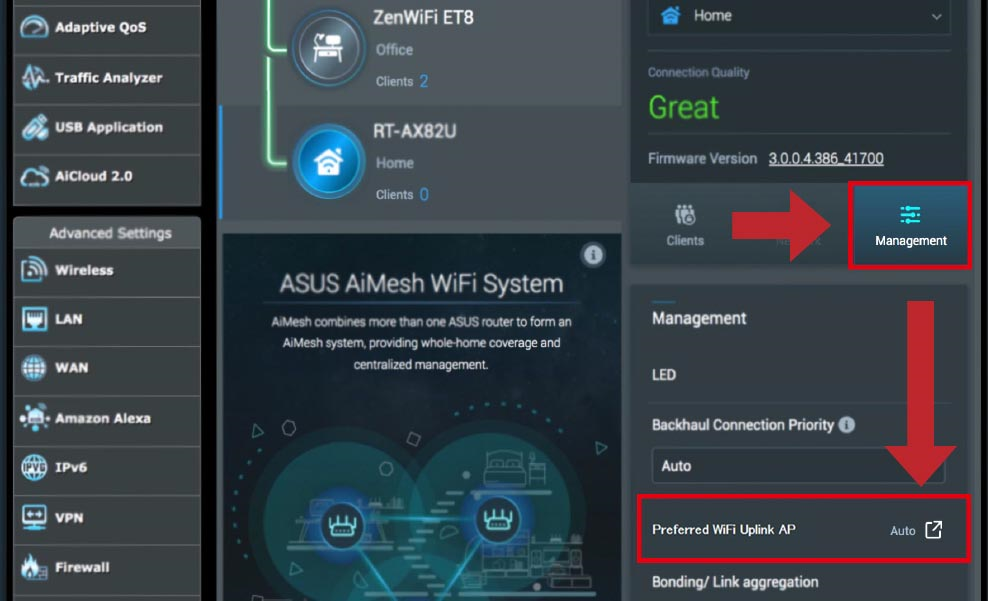
4). Wählen Sie einen Uplink-AP und drücken Sie Ok, um die Verarbeitung zu starten.
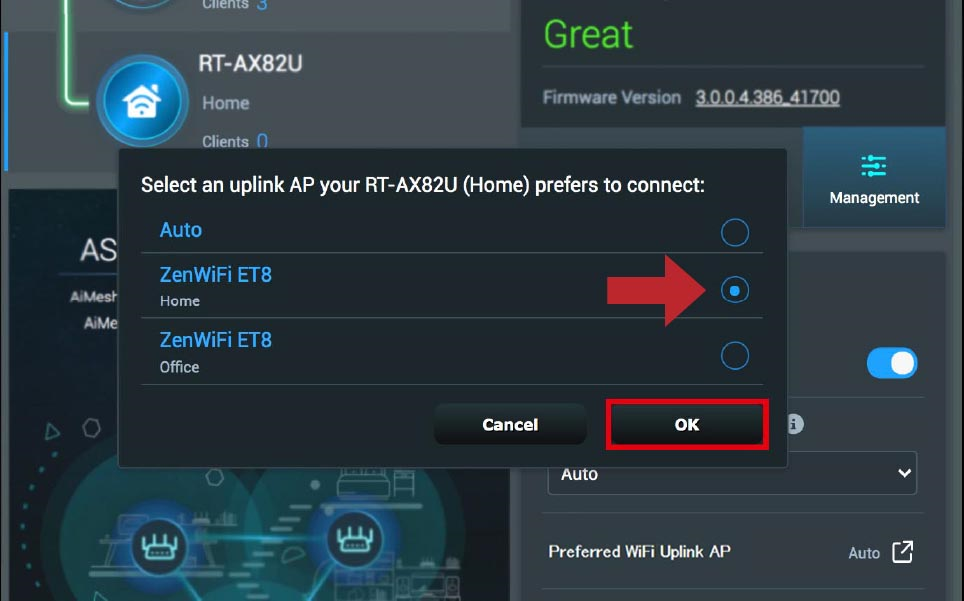
5). Der Uplink-AP ist nun durch Ihre Einstellung ersetzt worden.
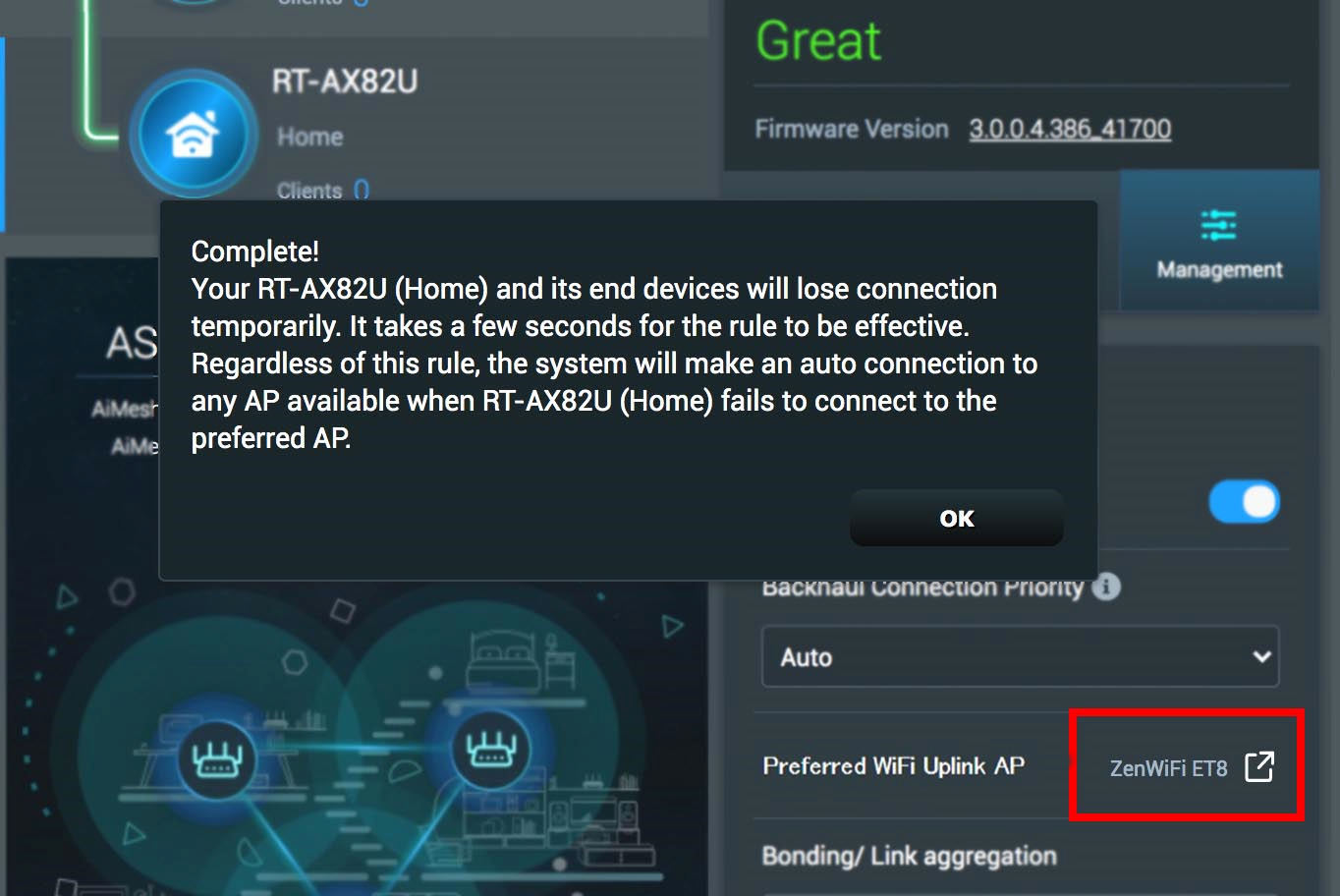
Hinweis:
- Welche Router werden von der Router APP unterstützt?
- Bitte installieren Sie zuerst die ASUS Router App auf Ihrem Smartphone. ASUS Router App neuer als iOS 1.0.0.6.38 oder Android 1.0.0.6.38 Version unterstützt diese Funktion.
- Informationen zur Installation der ASUS-Router-App finden Sie unter Wie richte ich meinen Router über die ASUS Router App ein? (QIS, Quick Internet Setup)
1). Melden Sie sich bei Ihrer ASUS Router App an und klicken Sie unten auf Geräte.
2). Wählen Sie einen Knoten auf der Registerkarte "ALLE" und klicken Sie darauf.

3). Klicken Sie auf Bevorzugter WIFI Uplink AP. (Standardeinstellung bleibt "Auto")
4). Wählen Sie einen Uplink-AP und klicken Sie auf Übernehmen.
Hinweis: Sie können auch Folgendes drücken  um weitere Details über diese Funktion zu lesen, bevor Sie diese anwenden.
um weitere Details über diese Funktion zu lesen, bevor Sie diese anwenden.
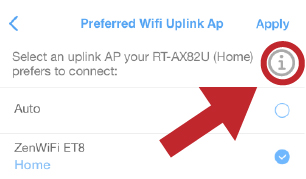

5). Kehren Sie zur Geräteseite zurück. Der Uplink-AP ist Ihnen nun zugewiesen.

Hinweis:
Der Knoten, den Sie gerade konfiguriert haben, und seine Endgeräte werden sofort einen Signalverlust erleiden, bis das Signal vollständig angenommen ist.
Unter den folgenden Bedingungen hilft Ihnen das AiMesh-System automatisch, einen anderen AP mit dem stärksten Signal zu erreichen, um die beste Konnektivität zu gewährleisten:
1. der Knoten verwendet eine kabelgebundene Verbindung.
2. der bevorzugte Uplink-AP ist ausgeschaltet, offline, oder das Signal ist zu schwach.
Wie bekomme ich die (Utility / Firmware)?
Sie können die neuesten Treiber, Software, Firmware und Benutzerhandbücher im ASUS Download Center finden.
Wenn Sie weitere Informationen über das ASUS Download Center benötigen, lesen Sie bitte folgenden link Treiber, Dienstprogramme, BIOS und Bedienungsanleitungen suchen und herunterladen.